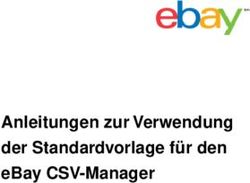EHAD Elektronische Vergabeplattform - Anleitung zur Nutzung des Bietercockpits
←
→
Transkription von Seiteninhalten
Wenn Ihr Browser die Seite nicht korrekt rendert, bitte, lesen Sie den Inhalt der Seite unten
Inhaltsverzeichnis
Einführung
I. Vorbereitung und Programminstallation 3
Anmeldung bei der HAD 5
Systemvoraussetzungen 6
Benötigte Programme 6
Bietercockpit 6
II. Allgemeines zur eHAD und zum Bietercockpit 3
Die elektronische Vergabeplattform eHAD 8
Vergabeunterlagen in das Bietercockpit laden 4
Das Programmfenster 10
Nachrichtenbox 12
Ab- und Anmeldung beim Bietercockpit 14
Wichtige Schaltflächen 15
III. Das Bietercockpit in 4 Schritten 16
Schritt 1: Vergabeunterlagen ansehen 16
Schritt 2: Angebot bearbeiten 17
Angebot erstellen 18
Eigene Dokumente hinzufügen 19
Hinweise zum Ausfüllen der Formulare 19
Das Leistungsverzeichnis 20
Das Leistungsverzeichnis als GAEB-Datei 21
Schritt 3: Angebot abgeben 22
Anzeige fehlerhafter Unterlagen 23
Abgabeart auswählen 24
Der Begleitzettel bei der digitalen Signatur 25
Die digitale Signatur: Softwarezertifikat und Signaturkarte 26
Angebot mit einem Softwarezertifikat signieren 27
Angebot senden 28
Die Eingangsbestätigung des versendeten Angebots 29
Das Mantelbogenverfahren 30
Angebot nicht digital abgeben 31
Angebot auf einem externen Speichermedium abgeben 31
Schritt 4: Hauptangebot zurückziehen 32
IV. Besonderheiten im Vergabeverfahren 33
Weitere Angebote erstellen 33
Losangebote und Einzellosangebote 34
Teilnahmeantrag 34
Impressum 35
2EINFÜHRUNG
Die Vergabe öffentlicher Aufträge erzeugt jährlich Kosten in Höhe von 19 Mrd. Euro.
Davon entfallen 8,8 Mrd. Euro auf die Seite der öffentlichen Auftraggeber und 10,2 Mrd.
Euro auf die Seite der sich bewerbenden Unternehmen. Ein einziges Verfahren kostet
für alle Beteiligten im Schnitt 7.870 Euro.*
Um diese enormen Kosten zu senken, entscheiden sich immer mehr Vergabestellen für
die elektronische Vergabe. So entwickelt sich die elektronische Vergabe mehr und
mehr von der Ausnahme zur Regel. Einige Vergabestellen des Bundes nehmen nur
noch elektronische Angebote entgegen. Seit dem 17. April 2014 sind nun die neuen
EU-Vergaberichtlinien in Kraft getreten. Zentrale Beschaffungsstellen auf Bundes-,
Landes- und kommunaler Ebene müssen die elektronische Vergabe spätestens bis
18.04.2017 verbindlich umsetzen, für andere Vergabestellen wird dies ab 18.10.2018
verpflichtend.
In dieser Broschüre erklären wir Ihnen, wie Sie als Auftragnehmer bei einer
elektronischen Vergabe vorgehen, und führen Sie Schritt für Schritt in das
Bietercockpit ein. Das Bietercockpit ist Ihr Werkzeug zur Durchführung einer
papierlosen Vergabe. Die folgende Abbildung veranschaulicht den Ablauf eines
elektronischen Vergabeverfahrens von der Bekanntmachung bis zum Zuschlag und
verdeutlicht, bei welchen Aufgaben das Bietercockpit Sie unterstützt.
* Bei 2,4 Mio. Vergaben im Jahr in Deutschland. Die Zahlen stammen aus dem „Ramboll-Gutachten“ zur
Kostenmessung der Prozesse öffentlicher Liefer-, Dienstleistungs- und Bauaufträge aus dem Jahr 2008.
3EINFÜHRUNG
Das Programm Bietercockpit ermöglicht Ihnen, die Vergabeunterlagen in digitaler Form
von der elektronischen Vergabeplattform (eHAD) herunterzuladen, zu bearbeiten und
das Angebot elektronisch abzugeben. Die Software unterstützt Sie bei der
Zusammenstellung Ihrer Angebotsunterlagen. Außerdem haben Sie die Möglichkeit, Ihr
Angebot mit einer digitalen Signatur auf die Plattform des öffentlichen Auftraggebers zu
übertragen.
Ein besonderer Vorteil der elektronischen Vergabe besteht im einfachen und schnellen
Informationsaustausch zwischen Bietern und Vergabestelle über die Nachrichten-
funktion des Bietercockpits. So sind Sie immer über aktuelle Nachschreiben des
Auftraggebers oder Bieteranfragen informiert.
Ihre Vorteile:
• Zeitersparnis
• Kostensenkung
• Reduzierung formaler Fehler (Kontrolle der Pflichtdokumente auf Vollständigkeit)
• sichere Verschlüsselung Ihrer Daten
• einfache Anwendbarkeit und Benutzerführung
• vergaberechtskonforme Bearbeitung der Angebotsunterlagen
• Verwendung eigener Dokumente und eigener Kalkulationssoftware
• Änderungen oder Zurückziehen elektronisch abgegebener Angebote
• schneller Informationsaustausch zwischen Bietern und Auftraggeber
(Nachrichtenfunktion)
In dieser Broschüre zeigen wir Ihnen zunächst, wie Sie das Bietercockpit schnell und
einfach herunterladen können und welche Vorbereitungen dazu ggf. nötig sind. In Teil
II „Allgemeines zur eHAD und zum Bietercockpit“ lernen Sie die grundlegenden
Funktionen des Programms kennen. Anschließend erläutern wir Ihnen in Teil III am
Beispiel eines offenen Verfahrens, wie Sie mit dem Bietercockpit arbeiten, von der
Suche nach einer passenden Ausschreibung über die Erstellung des Angebots bis hin
zur Abgabe und ggf. dem Zurückziehen des Angebots.
Im letzten Teil der Broschüre gehen wir auf Besonderheiten im Vergabeverfahren ein,
wie das Erstellen von weiteren Haupt- oder Nebenangeboten, die Losvergabe und den
Teilnahmeantrag.
4VORBEREITUNG U. PROGRAMMINSTALLATION
Anmeldung bei der HAD
Sie können das Bietercockpit nur nutzen, wenn Sie für die Hessische Ausschreibungs-
datenbank HAD ein Passwort unter http://www.had.de beantragt haben. Melden Sie
sich dann, wie gewohnt, unter www.had.de/onlinesuche_login.html an.
Wählen Sie unter „Ausschreibungen“ den Punkt „Aktuelle Ausschreibungen suchen“.
eHAD
Der Zugang zur eHAD ist nur möglich über Anmeldung bei der HAD (www.had.de).
5VORBEREITUNG UND PROGRAMMINSTALLATION
Systemvoraussetzungen
Beachten Sie bitte, dass Sie zur Nutzung des Bietercockpits folgende
Systemvoraussetzungen auf Ihrem Rechner benötigen:
Prozessor: Leistungsklasse Intel Core 2+/- 2,0 GHz
Arbeitsspeicher: 512 MB freier Arbeitsspeicher
Festplattenspeicher: 200 MB freier Festplattenspeicher
Bildschirm: mind. 1280 x 800 Bildpunkte
Internetzugang: Breitband Internetanschluss mind. 512 Kbit/s
Unterstützte Betriebssysteme :
Windows 32 Bit x86
Windows XP
Windows Vista
Windows 7
Windows 64 Bit x64
Windows Vista
Windows 7
Benötigte Programme
¾ JAVA
Bevor Sie mit dem Bietercockpit arbeiten können, benötigen Sie die aktuelle Version
der kostenlose Software JavaTM . Wenn Sie diese noch nicht auf Ihrem Rechner haben,
installieren Sie diese nun zuerst.
Nachdem Sie sich mit Ihren Zugangsdaten angemeldet haben, gelangen Sie zum
Download-Bereich der eHAD. Dort können Sie sich die aktuelle Java-Version kostenlos
herunterladen.
Beachten Sie dabei, dass Sie für die Installation
von Java Administrationsrechte auf Ihrem Rechner benötigen.
Administrationsrechte bedeuten, Sie haben Zugriff auf alles an Ihrem Rechner, können
Programme installieren, kopieren oder löschen. Für den Betrieb des Bietercockpits
sind keine Administrationsrechte nötig.
6VORBEREITUNG UND PROGRAMMINSTALLATION
¾ Adobe Acrobat Reader
Öffentliche Auftraggeber nutzen bei der elektronischen Vergabe unterschiedliche
Dateiformate für die Vergabeunterlagen. Um die elektronischen Vergabeunterlagen
vollständig lesen zu können, benötigen Sie Adobe Acrobat Reader 7 oder höher.
¾ Offerte_L
In den elektronischen Vergabeunterlagen können Leistungsverzeichnisse im GAEB-
Format (als D83/P83/X83-Datei) enthalten sein (Vgl. „Das Leistungsverzeichnis im
VOB-Verfahren“, S. 21). Zum Lesen, Bearbeiten sowie zum Erstellen einer GAEB-
Angebotsdatei empfehlen wir das im Bietercockpit integrierte Programm Offerte_L,
ein Produkt der RIB Software AG. Es ist auch möglich, ein externes GAEB-
Bearbeitungsprogramm zu verwenden.
Zum Installieren der Programme benötigen Sie Administrationsrechte.
Tipp:
Installieren Sie die Programme schon im Vorfeld, um im laufenden Vergabeverfahren
Zeit zu sparen. Die Software können Sie sich in unserem Downloadbereich kostenlos
herunterladen. Wenn Sie eine digitale Signatur nutzen möchten, empfehlen wir, sich
diese ebenfalls schon im Vorfeld zu besorgen (Vgl. S. 26 „Die digitale Signatur“).
Bietercockpit
Nach erfolgreicher Installation von Java können Sie das Bietercockpit auf Ihrem
Rechner starten. Im Download-Bereich finden Sie dazu unter „Schritt 3: Bietercockpit
starten“ einen Link. Beim ersten Start des Bietercockpits werden Sie aufgefordert, eine
Sicherheitsanpassung der Java-Laufzeitumgebung zuzulassen, um eine starke
Verschlüsselung zu ermöglichen. Diese Anpassung ist unbedingt auszuführen, da
ansonsten keine digitale Angebotsabgabe möglich ist.
Für die Anpassung sind Administrationsrechte erforderlich!
Tipp:
Starten Sie anschließend das Bietercockpit, um zu kontrollieren, ob es läuft.
7ALLGEMEINES ZUR eHAD UND ZUM BIETERCOCKPIT
D i e e l e k t r o n i s c h e Ve r g a b e p l a t t f o r m e H A D
Melden Sie sich mit Ihren Zugangsdaten (Passwort) bei der Hessischen Ausschreib-
ungsdatenbank (HAD) an. Die Seite wird automatisch aufgerufen, wenn Sie in der HAD
nach aktuellen Ausschreibungen suchen.
Nach erfolgreicher Anmeldung können Sie nach Ausschreibungsbekanntmachungen
recherchieren.
Haben Sie eine für Sie interessante Ausschreibungsveröffentlichung in der HAD
gefunden und die Vergabestelle hat sich für die elektronische Vergabe
entschieden, klicken Sie auf das Feld eVergabe. Sie werden dann automatisch zur
Vergabeplattform eHAD weitergeleitet.
8ALLGEMEINES ZUR eHAD UND ZUM BIETERCOCKPIT
Ve r g a b e u n t e r l a g e n i n d a s B i e t e r c o c k p i t l a d e n
Sie befinden sich jetzt auf der elektronischen Vergabeplattform der eHAD und können
die Vergabeunterlagen herunterladen bzw. direkt im Bietercockpit öffnen.
Öffnen Sie die Vergabeunterlagen im Bietercockpit. Sie werden gefragt, ob Sie die
Datei öffnen oder abspeichern möchten.
9ALLGEMEINES ZUR eHAD UND ZUM BIETERCOCKPIT
Das Programmfenster
Die von Ihnen ausgewählte Ausschreibungsbekanntmachung wird im Programmfenster
des Bietercockpits geöffnet.
Das Programmfenster besteht aus drei unterschiedlichen Bereichen:
X
Z
Y
Der Aktivitätenassistent
Der Aktivitätenassistent führt Sie durch den gesamten Prozess der Bearbeitung eines
Angebots. Klicken Sie auf eines der Rechtecke, um den gewünschten Arbeitsschritt
aufzurufen. Dabei wird auf der linken Seite im Vergabebaum Y das entsprechende
Verzeichnis markiert und dessen Inhalt rechts im Detailbereich Z angezeigt.
Die Bedeutung der Farbränder im Aktivitätenassistenten:
Blau = Der Arbeitsschritt ist abgeschlossen.
Grün = Der Arbeitsschritt ist aktuell ausführbar.
Grau = Der Arbeitsschritt ist noch nicht ausführbar.
10ALLGEMEINES ZUR eHAD UND ZUM BIETERCOCKPIT
Y Der Vergabebaum
Der Vergabebaum auf der linken Seite des Programmfensters ist ein Verzeichnis, das
Ihnen sämtliche Bestandteile und Dokumente der Vergabe strukturiert in Ordnern
anzeigt.
Z Der Detailbereich
Nach einem Doppelklick auf ein Dokument oder einen Ordner im Vergabebaum Y wird
rechts im Detailbereich Z dessen Inhalt in einer Registerkarte angezeigt. Für jedes
Element kommt ein neues Register hinzu. Sie können beliebig viele Registerkarten
gleichzeitig öffnen und zwischen den Registern wechseln, indem Sie den
dazugehörigen Reiter anklicken. Alle Reitereinträge besitzen auf der rechten Seite eine
Schaltfläche zum Schließen. Der Reiter und das Schließsymbol der aktiven
Registerkarte sind farbig umrandet.
11ALLGEMEINES ZUR eHAD UND ZUM BIETERCOCKPIT
Nachrichtenbox
Im elektronischen Vergabeverfahren werden alle wichtigen Informationen des Auftrag-
gebers über die Nachrichtenbox kommuniziert. Im Vergabebaum (2) sehen Sie einen
Ordner „Nachrichten“. Dieser enthält zwei Unterordner, „Eingang“ und „Ausgang“ (wie
bei einem E-Mail-Programm).
Im Eingang sehen Sie Ihre empfangenen Nachrichten: „Freigabe der Unterlagen“,
„Vergabeunterlagen heruntergeladen“ und später auch die „Angebotsabgabe“. Im
Ausgang finden Sie die Nachrichten, die Sie an die Vergabestelle gesendet haben.
Nach jedem Öffnen des Bietercockpits
wird der Ordner „Nachrichten“ automatisch aktualisiert.
Wenn sich nach der Veröffentlichung einer Bekanntmachung noch Änderungen an den
Vergabeunterlagen ergeben, fügt die Vergabestelle diese Änderungen als
Nachschreiben den bestehenden Unterlagen hinzu. Sie erhalten automatisch eine
Benachrichtigung per E-Mail und finden das Nachschreiben im Ordner „Nachrichten“
unter „Eingang“.
Tipp:
Kontrollieren Sie Ihre Nachrichtenbox trotz E-Mails des Auftraggebers während der
Erstellung des Angebots und nach der Abgabe regelmäßig.
12ALLGEMEINES ZUR eHAD UND ZUM BIETERCOCKPIT
Um Nachrichten zu lesen, öffnen Sie diese mit einem Doppelklick auf das Briefsymbol
im Vergabebaum.
Nachrichten und Bieterfragen verschicken Sie, indem Sie den Ordner „Ausgang“ mit
einem Doppelklick öffnen und auf die Schaltfläche „Neue Nachricht senden“ klicken.
Wenn Sie eine Nachricht direkt beantworten möchten, wählen Sie dort die Schaltfläche
„Antworten“.
13ALLGEMEINES ZUR eHAD UND ZUM BIETERCOCKPIT
Ab- und Anmeldung beim Bietercockpit
Sie können jederzeit Ihre Arbeit mit dem Bietercockpit unterbrechen.
Bevor Sie das Programm schließen, erscheint immer ein Fenster mit der Frage,
ob Sie die Daten speichern möchten.
Wenn Sie dann weiterarbeiten möchten, öffnen Sie das Bietercockpit mit einem
Doppelklick auf das Programmsymbol auf Ihrem Desktop.
Das Anmeldefenster wird aufgerufen.
Bei einer langsamen Internetverbindung können Sie das Bietercockpit auch im Offline-
Modus starten. Denken Sie in diesem Fall daran, regelmäßig Ihre Daten zu
aktualisieren, wie im Abschnitt „Wichtige Schaltflächen“ auf der folgenden Seite erklärt
wird.
14ALLGEMEINES ZUR eHAD UND ZUM BIETERCOCKPIT
Wichtige Schaltflächen
Aktualisieren
Wenn Sie im Offline-Modus arbeiten, sollten Sie regelmäßig die lokalen Daten auf
Ihrem Rechner mit denen der Vergabeplattform abgleichen d.h. aktualisieren lassen.
Dadurch wird Ihnen in der Statusspalte angezeigt zu welcher Vergabe es neue
Informationen bzw. Daten gibt.
Synchronisieren
Die Daten der selektierten Vergabe werden mit den aktuellen der Plattform vor dem
Öffnen abgeglichen.
Alle synchronisieren
Die Daten aller angezeigten Vergaben werden mit den aktuellen der Plattform vor dem
Öffnen abgeglichen.
Öffnen
Die markierte Vergabe wird synchronisiert und anschließend geöffnet.
Abbrechen
Die Schaltfläche schließt das Fenster „Vergabe öffnen“ oder beendet das Programm,
wenn keine Vergabe geöffnet ist.
15DAS BIETERCOCKPIT IN 4 SCHRITTEN
S c h r i t t 1 : Ve r g a b e u n t e r l a g e n a n s e h e n
Über den Aktivitätenassistenten X rufen Sie mit einem Klick auf Schritt 1 „Vergabe-
unterlagen ansehen“ alle Unterlagen auf. Diese sind dann im Detailbereich Zzu sehen.
Alle Verdingungsunterlagen werden bereits beim ersten Öffnen der Bietersoftware
angezeigt. In Schritt 1 können Sie alle Unterlagen der Vergabestelle zunächst nur
sichten. Die Bearbeitung folgt erst in Schritt 2 (S. 17-21).
X
Z
Y
Dateien lesen
Alle Bestandteile der Vergabeunterlagen besitzen anfangs den Status ungelesen. Mit
einem Klick auf anzeigen rufen Sie die einzelnen Dokumente auf und können sich
diese dann auch ausdrucken. Wenn Sie Export wählen, können Sie die
Vergabeunterlagen auf einem Speichermedium speichern. Außerdem informiert Sie der
Detailbereich über die Dateigröße und die Signatur, d. h., wenn einzelne Dokumente
von der Vergabestelle signiert wurden, wird dies hier angezeigt.
Die mit * markierten Dateien reichen Sie mit Ihrem Angebot wieder bei der
Vergabestelle ein. Das Ausfüllen dieser Formulare erfolgt erst in Schritt 2 (S. 17-21).
16DAS BIETERCOCKPIT IN 4 SCHRITTEN
Schritt 2: Angebot bearbeiten
Wenn Sie alle Unterlagen gesichtet haben, zeigt Ihnen der Aktivitätenassistent den
Arbeitsschritt „Vergabeunterlagen ansehen“ als abgeschlossene Aktivität (blau) an.
Wenn Sie nun auf Schritt 2 „Angebot bearbeiten“ klicken, öffnet sich der Dialog des
Angebotsassistenten und Sie können wählen, ob Sie:
¾ das vorangelegte Angebot bearbeiten,
¾ ein neues Hauptangebot anlegen,
¾ ein Nebenangebot zum Hauptangebot,
¾ ein Nebenangebot ohne Hauptangebot oder
¾ ein neues Nebenangebot zum Nebenangebot erstellen möchten.
Beim ersten Öffnen der Vergabe im Bietercockpit wird automatisch ein neues Haupt-
angebot mit dem aktuellen Datum angelegt.
Wählen Sie die Option „Vorangelegtes Angebot bearbeiten“. Daraufhin öffnen sich im
Detailbereich die einzelnen Dateien des Hauptangebots zum Bearbeiten.
17DAS BIETERCOCKPIT IN 4 SCHRITTEN
Angebot erstellen
Im Detailbereich Z werden nun alle Dateien der Vergabeunterlagen angezeigt, die Sie
ausgefüllt wieder abgeben müssen. Öffnen Sie die Dateien mit einem Doppelklick.
Nachdem Sie die Dateien
bearbeitet haben, ändert sich
der Dateistatus von „unbe-
arbeitet“ zu „bearbeitet“.
Öffnen Sie die gewünschte
Datei zum Bearbeiten mit
einem Doppelklick.
Das Angebot können Sie bei Bedarf löschen und zu einem anderen Zeitpunkt neu
erstellen. Sie können auch mehrere Angebote abgeben, soweit dies von der
Vergabestelle zugelassen ist (Vgl. Abschnitt „Weitere Angebote erstellen“ auf S. 33).
18DAS BIETERCOCKPIT IN 4 SCHRITTEN
Eigene Dokumente hinzufügen
Sie können im Detailbereich eigene Dokumente zur Spezifizierung des Angebots hin-
zufügen. Klicken Sie auf die Schaltfläche „Datei importieren“ und wählen Sie das ge-
wünschte Dokumente von Ihrem Rechner aus. Es sind alle Dateiformate möglich.
Hinweise zum Ausfüllen der Formulare
Die Formulare besitzen einen leicht getönten Hintergrund mit weißen Eingabefeldern
und farbig hinterlegten Pflichtfeldern. Ist das Formular länger als eine Bildschirmseite,
können Sie dessen Inhalt mit Hilfe des Scrollbalkens oder der Pfeile auf der rechten
Seite nach oben oder unten verschieben.
Klicken Sie auf die Schaltfläche „Formular drucken“, wenn Sie das Formular
ausdrucken oder als PDF-Dokument speichern wollen.
Das Leistungsverzeichnis stellt eine Sonderform der Formulare dar und wird im
folgenden Abschnitt behandelt.
19DAS BIETERCOCKPIT IN 4 SCHRITTEN
Das Leistungsverzeichnis
Das Fenster Leistungsverzeichnis besitzt eine eigene Symbolleiste sowie drei
unterschiedliche Bereiche.
Tabellenansicht
Gliederung
Formularbereich
Mit den drei ANZEIGE-Schaltflächen auf der Symbolleiste können Sie die einzelnen
Bereiche aus- und wieder einblenden.
Wenn Sie mit
gedrückter Maustaste
auf die Trennlinien
gehen, können Sie
beide Bereichstrenn-
linien verschieben.
20DAS BIETERCOCKPIT IN 4 SCHRITTEN
Das Leistungsverzeichnis als GAEB-Datei
VOB-Verfahren enthalten Leistungsverzeichnisse im GAEB-Format (GAEB =
Gemeinsamer Ausschuss Elektronik im Bauwesen). Zum Lesen, Bearbeiten sowie zum
Erstellen einer GAEB-Angebotsdatei (D84/P84/X84) empfehlen wir Ihnen das
Programm Offerte_L, ein Produkt von RIB Software AG. Die Software ist kostenlos und
bei einer Installation wird das Programm im Bietercockpit integriert. GAEB-Dateien
werden innerhalb des GAEB-Programms bearbeitet, ausgefüllt, gespeichert und dann
automatisch wieder an das Bietercockpit zurückgegeben.
Beim Aufruf einer Ausschreibung mit einer GAEB-Datei bietet Ihnen das Bietercockpit
automatisch an, die Software Offerte_L zum Bearbeiten von GAEB Dateien zu in-
stallieren. Sie können auch Ihr eigenes GAEB-Bearbeitungsprogramm verwenden.
Beim Installieren des Programms Offerte-L benötigen Sie Administrationsrechte!
Die Angebotssummen in der GAEB-Datei und im Angebotsschreiben müssen überein-
stimmen, sonst gibt das System bei der Abgabe eine Warnmeldung aus und Sie
können vom Vergabeverfahren ausgeschlossen werden.
21DAS BIETERCOCKPIT IN 4 SCHRITTEN
Schritt 3: Angebot abgeben
Das Bietercockpit hilft Ihnen dabei, alle erforderlichen Erklärungen und Angebots-
bestandteile zusammenzustellen. Alle Pflichtdokumente werden automatisch in das
Angebot übernommen. Zudem erhalten Sie einen Hinweis, falls bei der Angebots-
zusammenstellung ein Dokument fehlt bzw. nicht vollständig ausgefüllt wurde. Somit
wird das Ausschlussrisiko auf Grund formaler Fehler bei der Angebotsabgabe stark
minimiert.
Sind alle Angebotsunterlagen vollständig bearbeitet und zusammengestellt, kann das
Angebot an die Vergabestelle übermittelt werden.
Klicken Sie entweder im Aktivitätenassistenten auf Schritt 3 „Angebot abgeben“ oder
auf die Schaltfläche unten im Detailbereich „Hauptangebot abgeben“.
22DAS BIETERCOCKPIT IN 4 SCHRITTEN
Anzeige fehlerhafter Unterlagen
Wenn das Bietercockpit Fehler in den Unterlagen findet, erscheint eine Warnmeldung
und Sie können das Angebot nicht abgeben.
Vervollständigen Sie die Angebotsunterlagen und geben Sie das Angebot erneut ab.
23DAS BIETERCOCKPIT IN 4 SCHRITTEN
Abgabeart auswählen
Nachdem Sie auf den Button „Hauptangebot abgeben“ geklickt haben, öffnet sich das
Fenster „Abgabeart“. In diesem Dialogfenster können Sie auswählen, in welcher Form
Sie Ihr Angebot abgeben wollen.
Sie haben drei Möglichkeiten, Ihr Angebot abzugeben:
a) Mit einer digitalen Signatur können Sie das Angebot vollständig digital abgeben.
Dafür benötigen Sie ein Kartenlesegerät mit Karte (= qualifizierte Signatur) oder ein
Softzertifikat (= fortgeschrittene Signatur)
b) Im Mantelbogenverfahren können Sie Ihr Angebot elektronisch an die
Vergabestelle senden, müssen aber den Mantelbogen ausdrucken, unterzeichnen
und per Post an die Vergabestelle schicken.
c) Für den herkömmlichen Postweg drucken Sie alle Angebotsbestandteile aus und
schicken diese per Post an die Vergabestelle.
Wir zeigen Ihnen die folgenden Schritte am Beispiel einer digitalen Signatur mit einem
Softwarezertifikat. Hinweise zu den anderen beiden Abgabemöglichkeiten finden Sie ab
Seite 26.
24DAS BIETERCOCKPIT IN 4 SCHRITTEN
Der Begleitzettel bei der digitalen Signatur
Nachdem Sie eine Abgabeart ausgewählt und „ok“ angeklickt haben, öffnet sich das
Begleitfenster. In diesem Informationsfenster „Begleitzettel“ werden Ihnen die Eckdaten
Ihrer Angebotsunterlagen zur Überprüfung angezeigt.
Nach sorgfältiger Überprüfung bestätigen Sie den Begleitzettel im Kontrollkästchen.
Erst danach wird Ihnen das Feld „Signieren“ angezeigt.
Klicken Sie auf die Schaltfläche „Signieren“.
Das Fenster „Signaturart wählen“ wird aufgerufen. Wählen Sie eine Signaturart und
bestätigen Sie mit „ok“.
25DAS BIETERCOCKPIT IN 4 SCHRITTEN
Die digitale Signatur: Softwarezertifikat und Signaturkarte
Zur Abgabe eines rechtsgültigen elektronischen Angebots haben Sie zwei
Möglichkeiten:
¾ eine fortgeschrittene Signatur (Softwarezertifikat )
Die fortgeschrittene Signatur wird rechtlich im Rahmen von elektronischen
Vergabeverfahren akzeptiert und ersetzt die eigenhändige Unterschrift.
Es werden alle von den bekannten Zertifizierungsanbietern ausgestellten
Softwarezertifikate erkannt.
Tipp:
Besorgen Sie sich das Softwarezertifikat schon im Vorfeld.
¾ eine qualifizierte Signatur (Kartenlesegerät mit Signaturkarte)
Wenn Sie eine Signaturkarte und ein Kartenlesegerät besitzen, können Sie
Ihr Angebot digital abgeben. Das Angebot wird signiert, verschlüsselt und
dann in chiffrierter Form zur Vergabeplattform übertragen und bis zum
Eröffnungstermin sicher gespeichert.
Wenn Sie eine qualifizierte Signatur benutzen möchten, installieren Sie die
dafür nötigen Treiber und Hilfsprogramme, bevor Sie das Bietercockpit starten.
Folgende Anbieter können wir Ihnen empfehlen:
¾ D-Trust der Bundesdruckerei (Signaturkarten):
www.d-trust.net
¾ Signtrust der Deutschen Post (Signaturkarten und Softwarezertifikate):
www.signtrust.de
¾ S-Trust der Sparkassen-Finanzgruppe (Signaturkarten und Softwarezertifikate):
www.s-trust.de
26DAS BIETERCOCKPIT IN 4 SCHRITTEN
Angebot mit einem Softwarezertifikat signieren
In diesem Fall haben wir uns für das Softwarezertifikat entschieden. Öffnen Sie die
Datei des Softwarezertifikats auf Ihrem Rechner.
Geben Sie Ihre PIN ein und bestätigen Sie mit „ok“.
Das Programm zeigt Ihnen die Gültigkeit des Zertifikats an. Bestätigen Sie mit „ok“.
27DAS BIETERCOCKPIT IN 4 SCHRITTEN
Angebot senden
Das Angebot wird nun verschickt.
28DAS BIETERCOCKPIT IN 4 SCHRITTEN
Die Eingangsbestätigung
Nach der erfolgreichen Übertragung wird das Fenster „Verlauf“ angezeigt, welches
Ihnen den Empfang der Angebotsunterlagen bei der Vergabestelle bestätigt.
Exportieren Sie den Übermittlungs-Beleg mit Hilfe der entsprechenden Schaltflächen
als Textdatei oder im HTML-Format und speichern Sie die Datei auf Ihrem Rechner ab.
Ein abgegebenes Angebot wird im Vergabebaum als „Abgegeben am dd.mm.yyyy
hh:mm“ gekennzeichnet und kann nicht mehr verändert werden.
Wie Sie Ihr Angebot zurückziehen, sehen Sie im Abschnitt „Schritt 4: Angebot
zurückziehen“ (S. 32).
29DAS BIETERCOCKPIT IN 4 SCHRITTEN
Das Mantelbogenverfahren
Möchten Sie Ihr Angebot digital abgeben, besitzen aber keine Signaturkarte und kein
Softwarezertifikat, steht Ihnen das Mantelbogenverfahren zur Verfügung. Unter dem
Mantelbogenverfahren versteht man die elektronische Abgabe des Angebots in
Verbindung mit einem handschriftlich signierten Formular.
Das Angebot wird verschlüsselt zur Vergabeplattform übertragen. Ein gesondertes
Formular, der Mantelbogen, wird elektronisch erstellt und mit einer Prüfziffer versehen
(auf dem Mantelbogen „Prüfsumme“ genannt). Dieses Formular drucken Sie aus und
senden es unterschrieben per Post an die in den Unterlagen genannte
Einreichungsstelle.
Sie benötigen für das Mantelbogenverfahren keine elektronische Signatur.
Der Mantelbogen muss spätestens zum Submissionstermin im Original vorliegen. Die
auf dem Mantelbogen abgedruckte Prüfziffer ermöglicht die eindeutige Zuordnung des
Mantelbogens zu dem jeweiligen elektronisch eingereichten Angebot.
Wie Sie Ihr Angebot zurückziehen, erläutern wir Ihnen im Abschnitt „Schritt 4*: Angebot
zurückziehen“ (S. 32).
30DAS BIETERCOCKPIT IN 4 SCHRITTEN
Angebot nicht digital abgeben
Wenn die Vergabestelle es zulässt, dann können Sie alle Angebotsbestandteile
ausdrucken. Die Ausdrucke müssen an entsprechenden Stellen unterschrieben werden
und auf dem Postweg an die in den Unterlagen genannte Einreichungsstelle geschickt
werden.
Angebot auf einem externen Speichermedium abgeben
Wenn es von der Vergabestelle zugelassen wurde, können die Angebotsunterlagen auf
einen elektronischen Datenträger gespeichert (USB-Stick) oder als Anhang einer E-
Mail verschickt werden. In diesem Fall ist die Schaltfläche ANGEBOT EXPORTIEREN
im Detailbereich und auf der Symbolleiste aktiv.
Ähnlich wie bei der digitalen Angebotsabgabe werden die Angebotsunterlagen vom
Bietercockpit zusammengestellt, verschlüsselt und das Fenster Dateien signieren wird
aufgerufen. Bestätigen Sie im Kontrollkästchen unterhalb des Textes, dass Sie den
Begleitzettel gelesen haben und klicken Sie auf SIGNIEREN. Folgen Sie den
Anweisungen auf dem Bildschirm und fügen Sie den Unterlagen eine Signatur hinzu.
Wenn Sie anschließend auf die Schaltfläche ABGEBEN klicken, wird das Fenster Datei
speichern aufgerufen, in welchem Sie einen Speicherort für die Datei auswählen
können.
Das so erstellte Angebot können Sie auf einem elektronischen Datenträger oder als
Anhang einer E-Mail an die Vergabestelle versenden.
Sie können ein exportiertes Angebot nicht digital zurückziehen.
Informieren Sie bei Bedarf die Vergabestelle.
31DAS BIETERCOCKPIT IN 4 SCHRITTEN
Schritt 4: Angebot zurückziehen
Vor Ablauf des Submissionstermins können Sie jederzeit Ihr Angebot zurückziehen, um
ein neues zu erstellen und abzugeben. Klicken Sie dazu auf Schritt 4 des
Aktivitätenassistenten und bestätigen Sie das Fenster mit „ja“. Anschließend wählen
Sie erneut die Abgabeart.
Wenn Sie Ihre Dateien digital signiert haben, gehen Sie nun vor wie im Abschnitt „ An-
gebot signieren“ beschrieben. Bestätigen Sie mit einem Häkchen im Kontrollfeld, dass
Sie den Begleitzettel gelesen haben und klicken Sie auf die Schaltfläche „Abgeben“.
Im Mantelbogenverfahren ziehen Sie Ihr Angebot ebenfalls digital zurück. Bestätigen
Sie mit einem Häkchen im Kontrollfeld, dass Sie den Begleitzettel gelesen haben.
Klicken Sie auf die Schaltfläche „Mantelbogen erstellen“. Es wird ein neuer
Mantelbogen erstellt, den Sie ausdrucken, unterschreiben und per Post an die
Vergabestelle schicken. Klicken Sie anschließend auf „Abgeben“.
In beiden Fällen erhalten Sie am Ende eine Eingangsbestätigung. Speichern Sie diese
auf Ihrem Rechner ab, wie im Abschnitt „Eingangsbestätigung“ (S.29) beschrieben.
32BESONDERHEITEN IM VERGABEVERFAHREN
Weitere Angebote erstellen
In einigen Fällen lässt die Vergabestelle zu, dass weitere Angebote oder ein
Nebenangebot abgegeben werden können.
Wählen Sie im Menü „AKTIVITÄTEN“ die Option „Angebot bearbeiten“.
Der Angebotsassistent wird aufgerufen.
Wählen Sie eine der vier Optionen:
¾ Neues Hauptangebot anlegen.
¾ Nebenangebot zu Hauptangebot erstellen,
¾ Nebenangebot ohne Hauptangebot erstellen,
¾ Neues Nebenangebot zu Nebenangebot anlegen.
33BESONDERHEITEN IM VERGABEVERFAHREN
Losangebote und Einzellosangebote
Wenn das Leistungsverzeichnis einer Vergabe mehrere Lose enthält, legt die Vergabe-
stelle standardmäßig fest, ob Angebote für ein einziges Los, für mehrere oder für alle
Lose abgegeben werden sollen.
¾ Bei einem Einzellosangebot füllen Sie beim Erstellen Ihres Angebots im Leistungs-
verzeichnis nur die für Sie relevanten Lose aus und geben diese als ein Angebot
ab.
¾ Die Angebotsabgabe bei losweiser Vergabe kann aber auf Seiten der Vergabestelle
auch so eingestellt werden, dass sie rein losbezogen geschieht. Für jedes Los, für
das Sie ein Angebot abgeben möchten, wird dann ein vollständiges Angebot erstellt,
inklusive aller zu übermittelnder Unterlagen. Beim Bearbeiten der einzelnen Lose
wird Ihnen dann im Leistungsverzeichnis die Losauswahl angeboten. Im Ergebnis
geben Sie also mehrere Angebote ab.
D e r Te i l n a h m e a n t r a g
Der Teilnahmeantrag ist die erste Stufe vor einer beschränkten Ausschreibung (auf
EU-Ebene: nicht offenes Verfahren) oder einer freihändigen Vergabe
(Verhandlungsverfahren).
Es handelt sich um ein Bewerbungsverfahren. Ein Teilnahmeantrag beinhaltet daher
üblicherweise nur bietereigene Dokumente, d. h., es gibt keine Formulare (Angebots-
schreiben), kein Leistungsverzeichnis und keine GAEB-Dateien.
Das Verfahren läuft analog zu der im Kapitel „Das Bietercockpit in 4 Schritten“
beschriebenen Vorgehensweise ab. Statt eines Angebots werden Bewerbungsbe-
dingungen abgeben.
Teilnahmeanträge können Sie bei Bedarf – genau wie Angebote –
zurückziehen und erneut abgeben.
34Mit dieser Broschüre möchten wir Ihnen eine kurze Einführung in das Bietercockpit
geben. Wenn Sie Ihre Kenntnisse vertiefen möchten oder weitergehende Fragen
haben, empfehlen wir Ihnen das Benutzerhandbuch zum Bietercockpit:
http://www.absthessen.de/pdf/Benutzerhandbuch_AI_Bietercockpit_2012.pdf
IMPRESSUM
Herausgeber:
Auftragsberatungsstelle Hessen e. V.
Brigitta Trutzel, Geschäftsführerin
Bierstadter Str. 9
65189 Wiesbaden
Telefon 0611 974588-0
Telefax 0611 974588-20
E-Mail info@absthessen.de
Internet absthessen.de
Autorinnen:
Brigitte Buschkötter
Kathrin Buckesfeld
E-Mail Kathrin.Buckesfeld@absthessen.de
Quelle: AI Benutzerhandbuch 2012
Wiesbaden, den 4.1.2013
Das Bietercockpit ist ein Produkt der Administration Intelligence AG in Würzburg
35Die Mitglieder der Auftragsberatungsstelle Hessen e.V.
36Sie können auch lesen